教程网首页 > 百科教程 > ps教程 》 photoshop制作火流星雨
photoshop制作火流星雨
效果图

1、默设前景色和背景色,快捷键D 。
2、新建画布(CTRL+N)。
3、执行滤镜菜单下的-渲染分层云彩。

4、执行滤镜菜单渲染光照效果。

5、利用钢笔工具/在桌面上绘制一条45度直线。

6、点击画笔工具将画笔的大小设为40象素,并设置好参数。
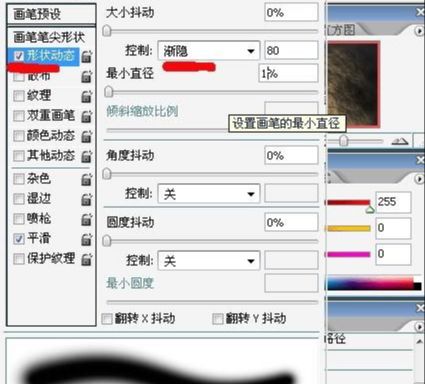
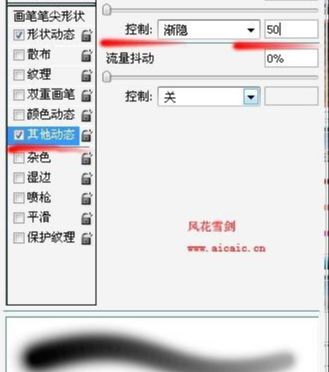
7、笔刷设置完成后,将前景色设置为红色,新建图层后,展开路径面板,对刚画好的路径进行描边。

8、将前景色改成黄色,将画笔大小改到合适的大小,按上面同样的方法进行描边处理。

9、将描完边的火星复制几个放在不同位置,改变不同大小。

photoshop制作火流星雨相关文章:
无相关信息扫一扫手机观看!

最新更新的教程榜单
- photoshopexpress和photoshop区别03-08
- Ps衣服怎么改成彩虹色03-08
- ps中图片怎么旋转03-08
- ps制作缝线效果的牛仔艺术字03-08
- 用ps CS5新功能完成精细毛发抠图03-08
- ps怎么选定区域03-08
- 怎么样将照片编辑成宽高比3:403-08
- ps换色后怎么调整边缘03-08
- ps怎么调整文件尺寸大小03-08
- 电脑上ps怎么免费下载03-08
- photoshopcs怎么提取印章03-08
- ps怎么把一张图片p得高大上03-08
- ps中蒙版抠图背景如何去掉03-08
推荐的视频教程榜单
- ps调整图层大小04-04
- ps立体字制作教程05-10
- Photoshop通道的加工手法04-14
- ps新建白色背景图层05-10
- ps如何一键变白底05-10
- Photoshop简单为芙蓉姐姐瘦身05-10
- ps怎么调整单个图层大小04-04
- ps卸载不了怎么办05-10
- ps像素和厘米怎么换算05-10
- ps怎么改图片大小kb像素不变05-10
- ps内容识别在哪04-14
- ps中怎么加时间水印04-04
- ps金属字怎么做05-10

















